PS如何实现书法字体转换
来源:网络收集 点击: 时间:2024-04-29【导读】:
PS如何实现书法字体转换,本篇为大家带来详细教程,一起来学习一下吧!品牌型号:电脑型号:火影金刚T1系统版本:系统版本:windows10软件版本:PhotoShop CS6方法/步骤1/7分步阅读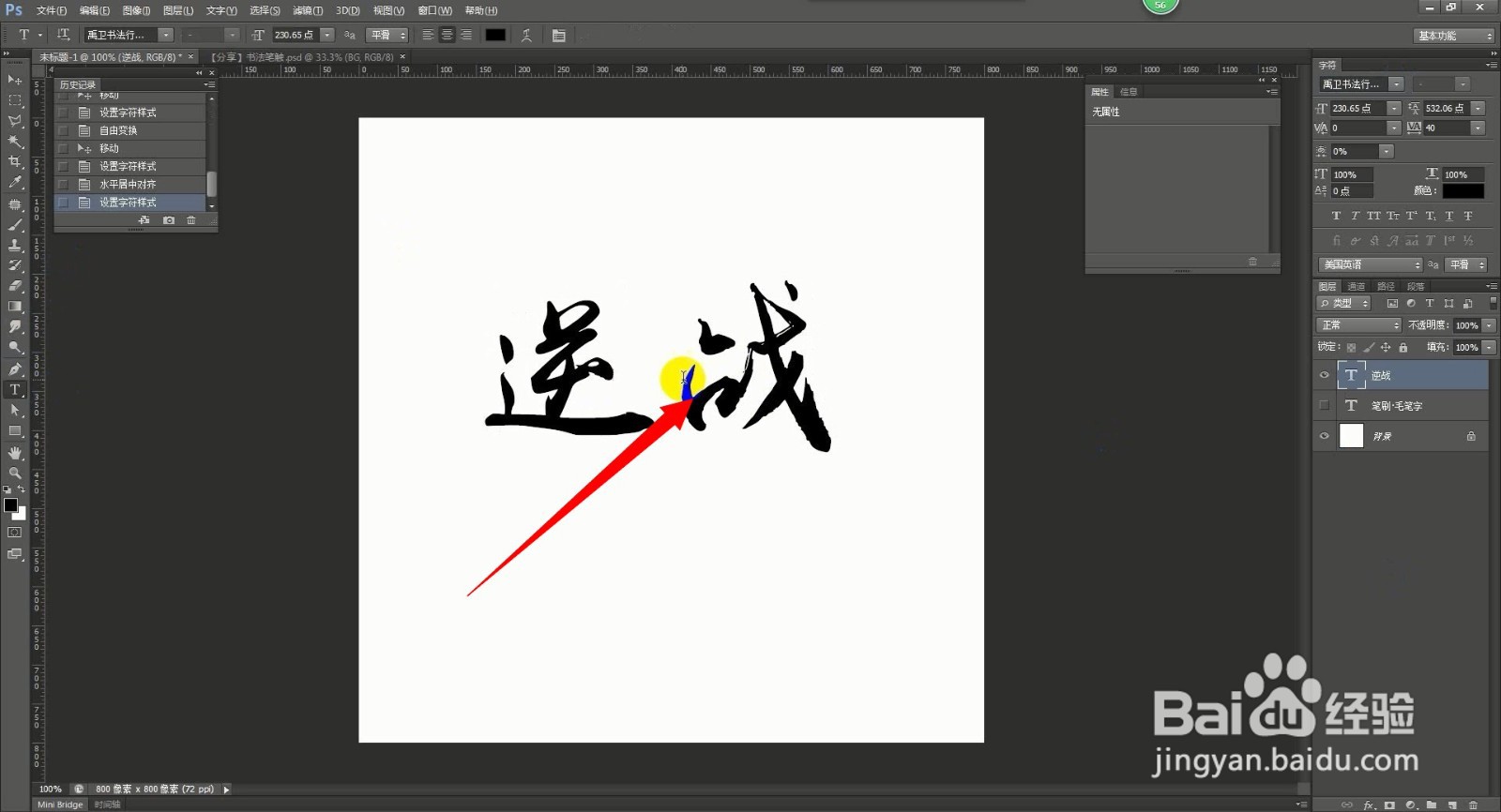 2/7
2/7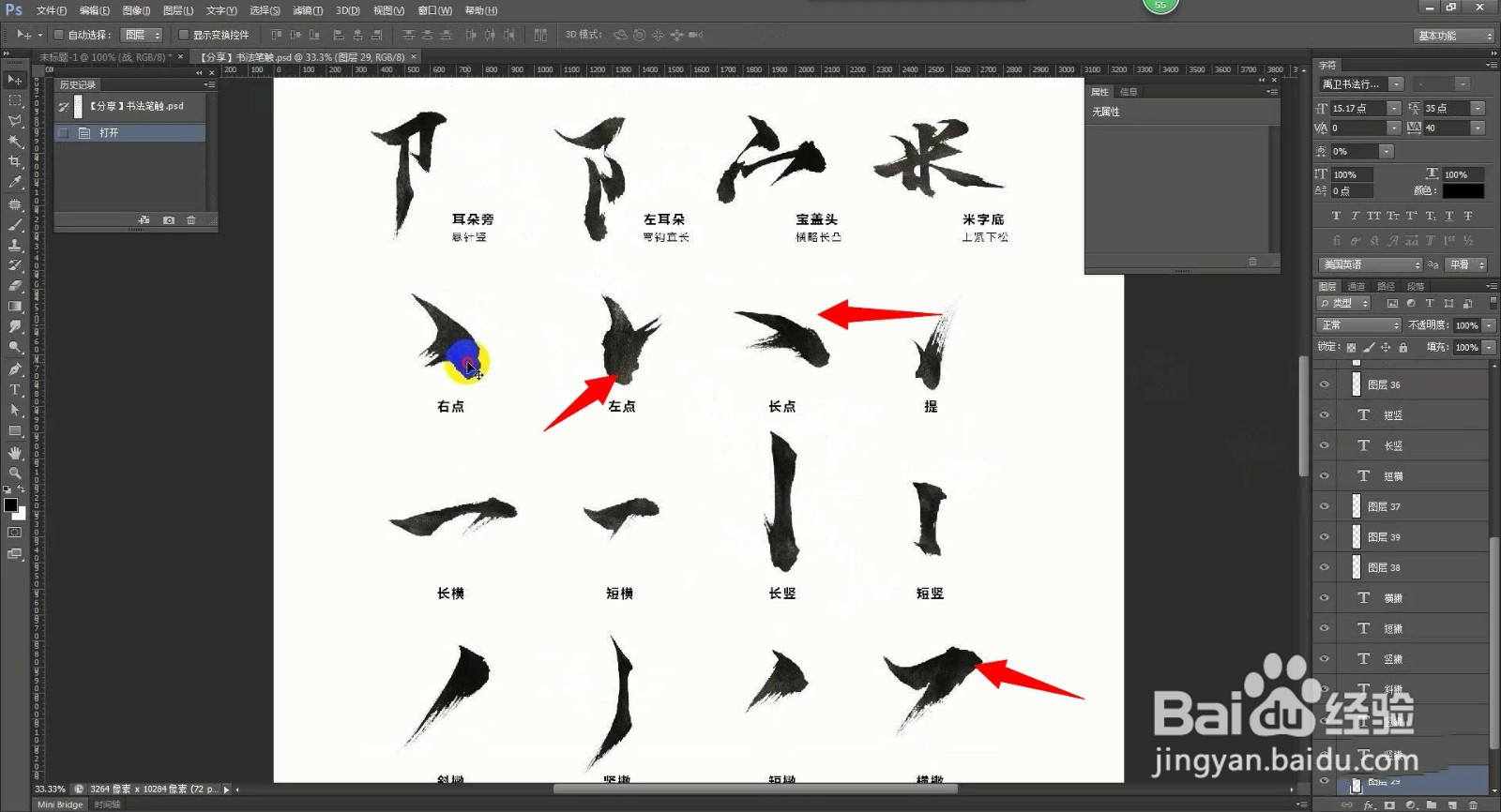 3/7
3/7 4/7
4/7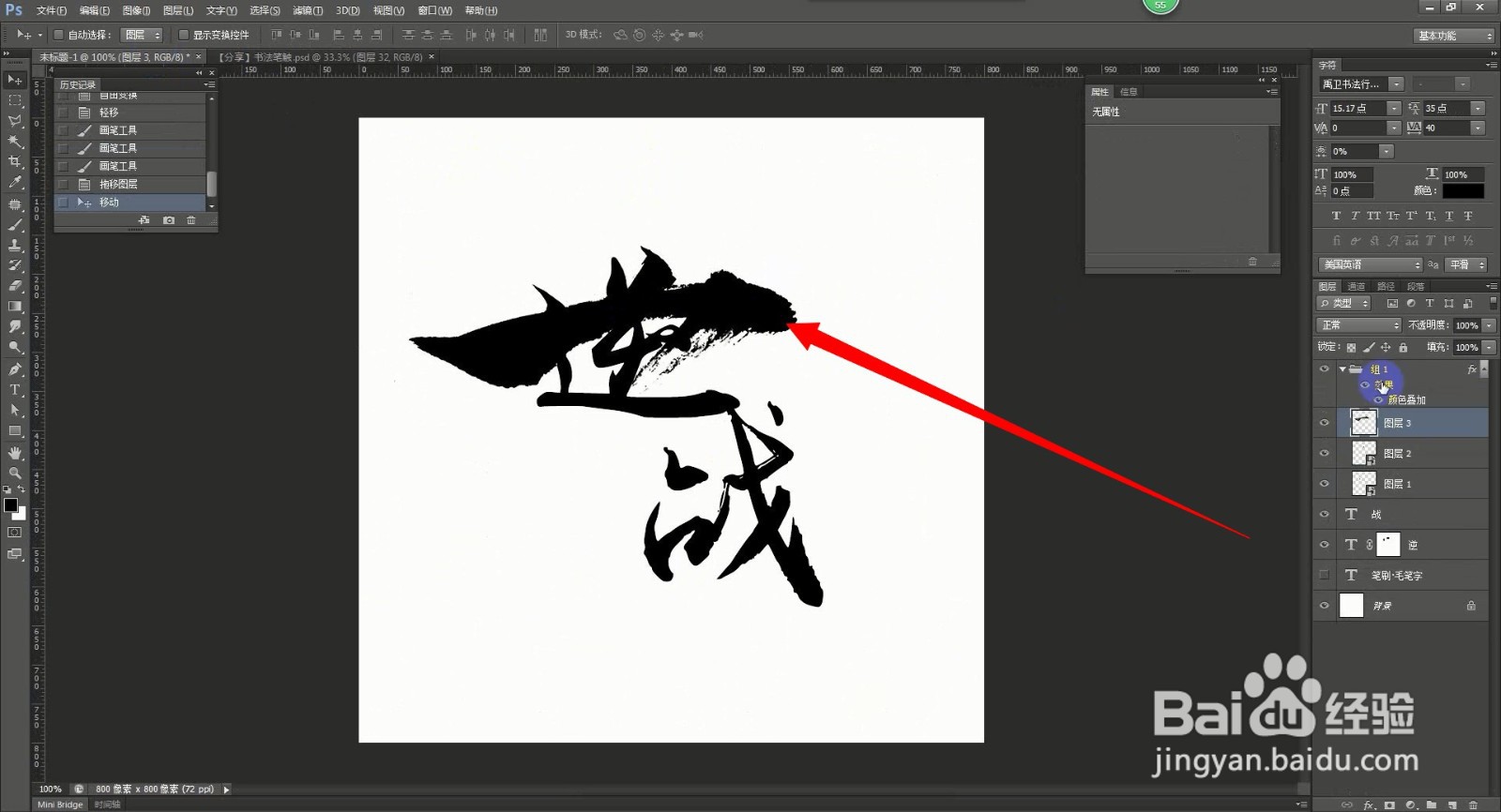 5/7
5/7 6/7
6/7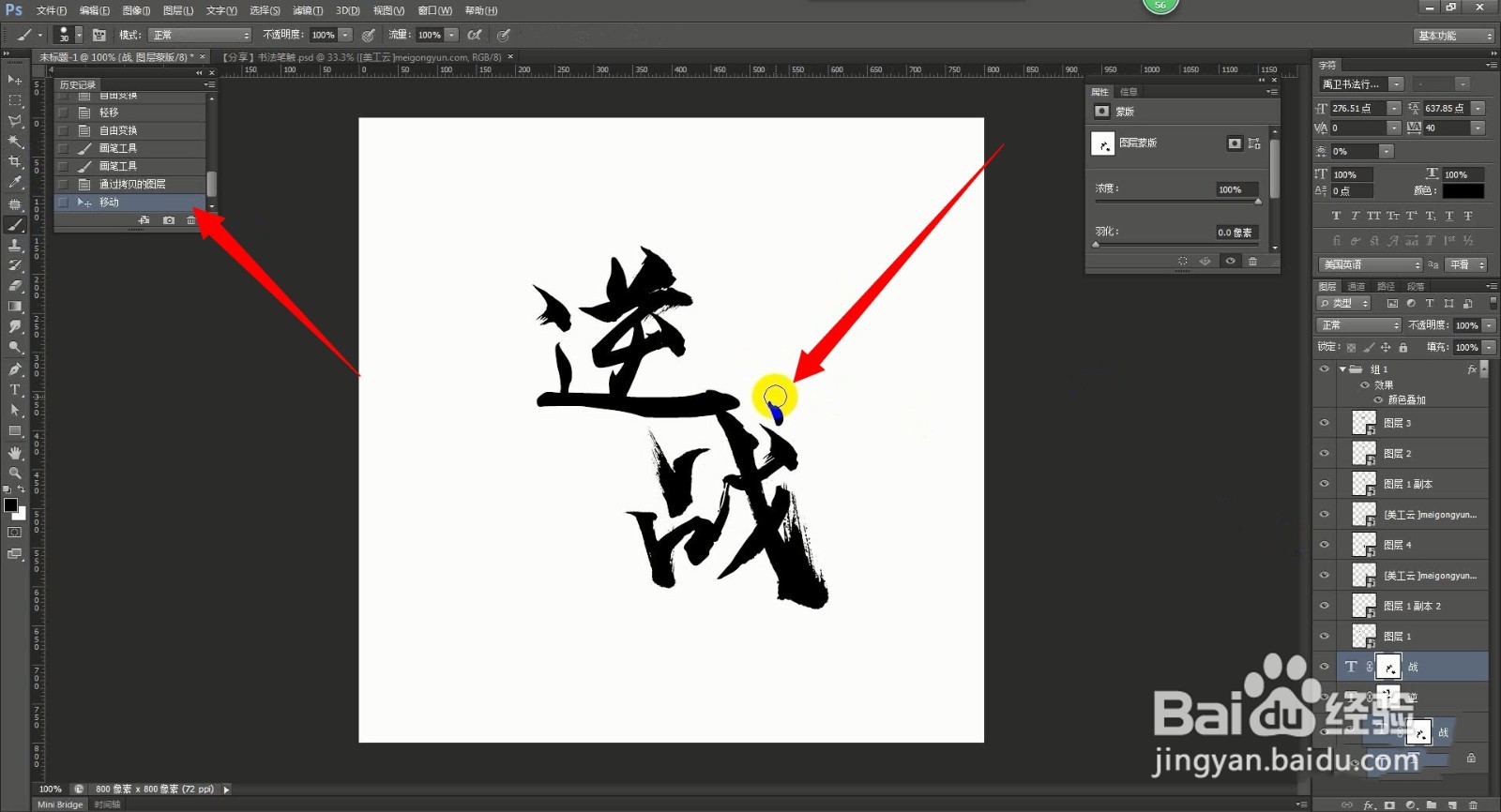 7/7
7/7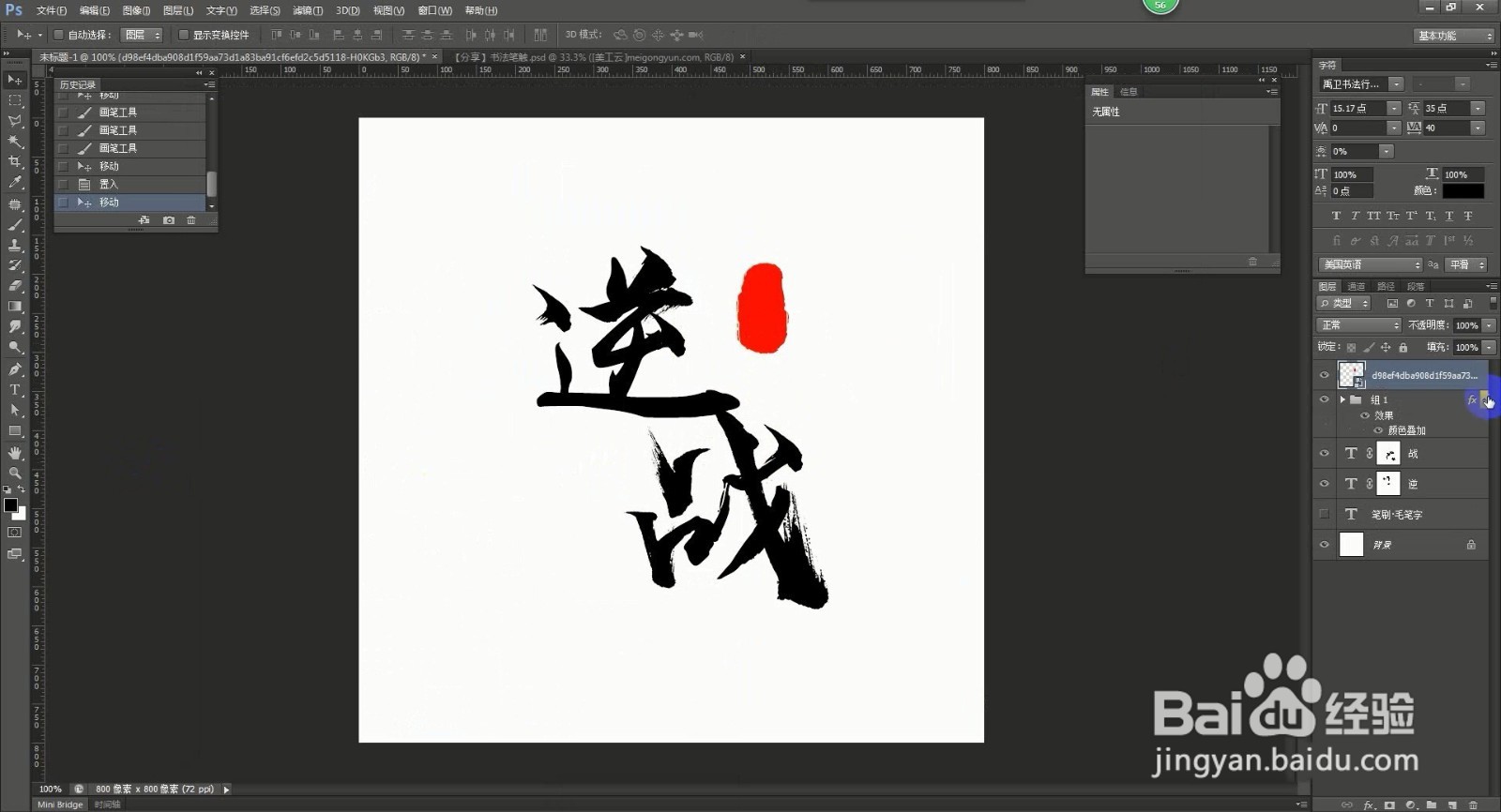 注意事项
注意事项
首先,我们选择一个手写的字体,这里我们选择“书法行书”字体。
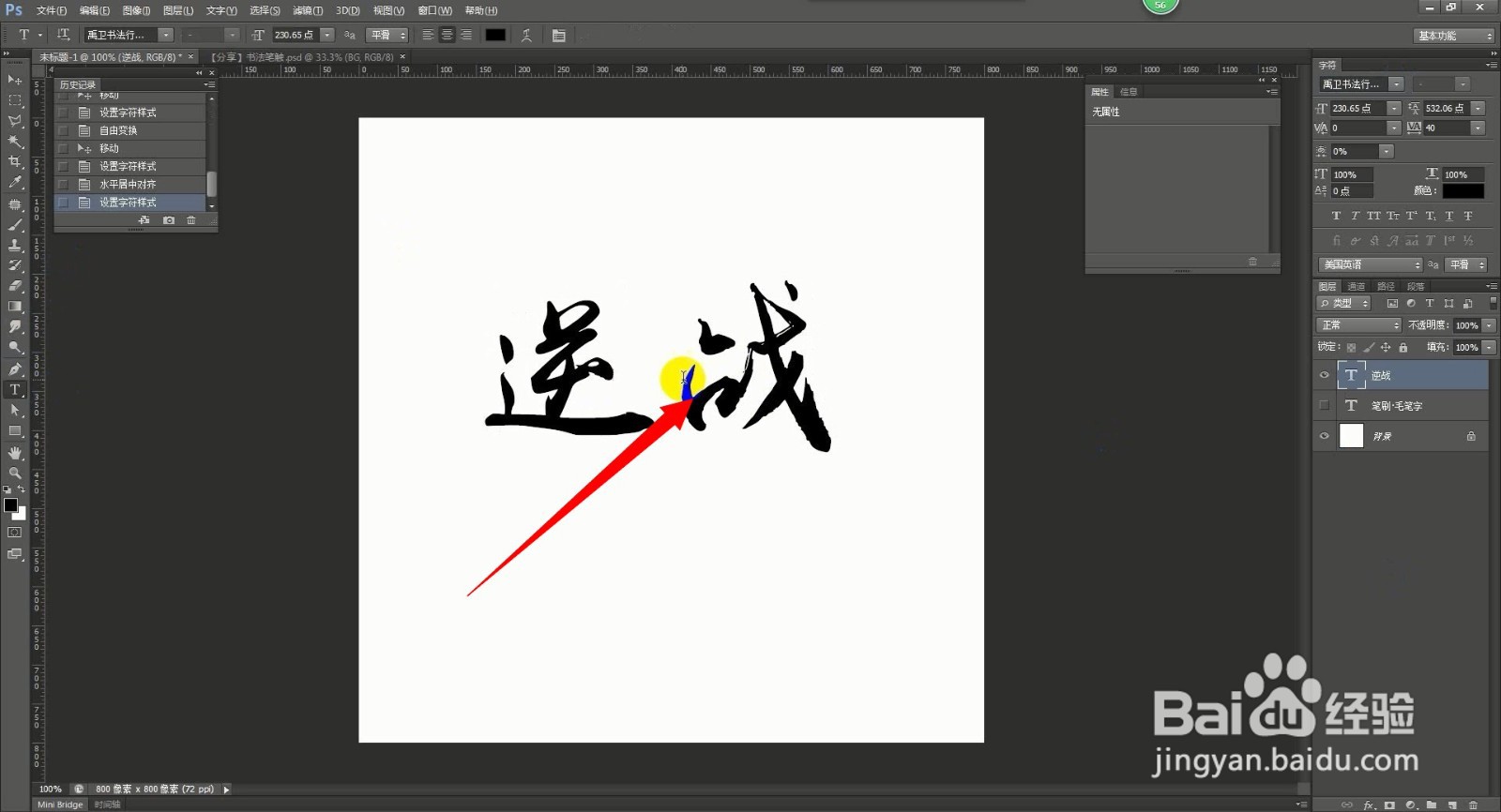 2/7
2/7先来做“逆”的效果,在笔刷素材中选择“逆”偏旁的点,然后转换成智能对象,调整大小,放在合适的位置。
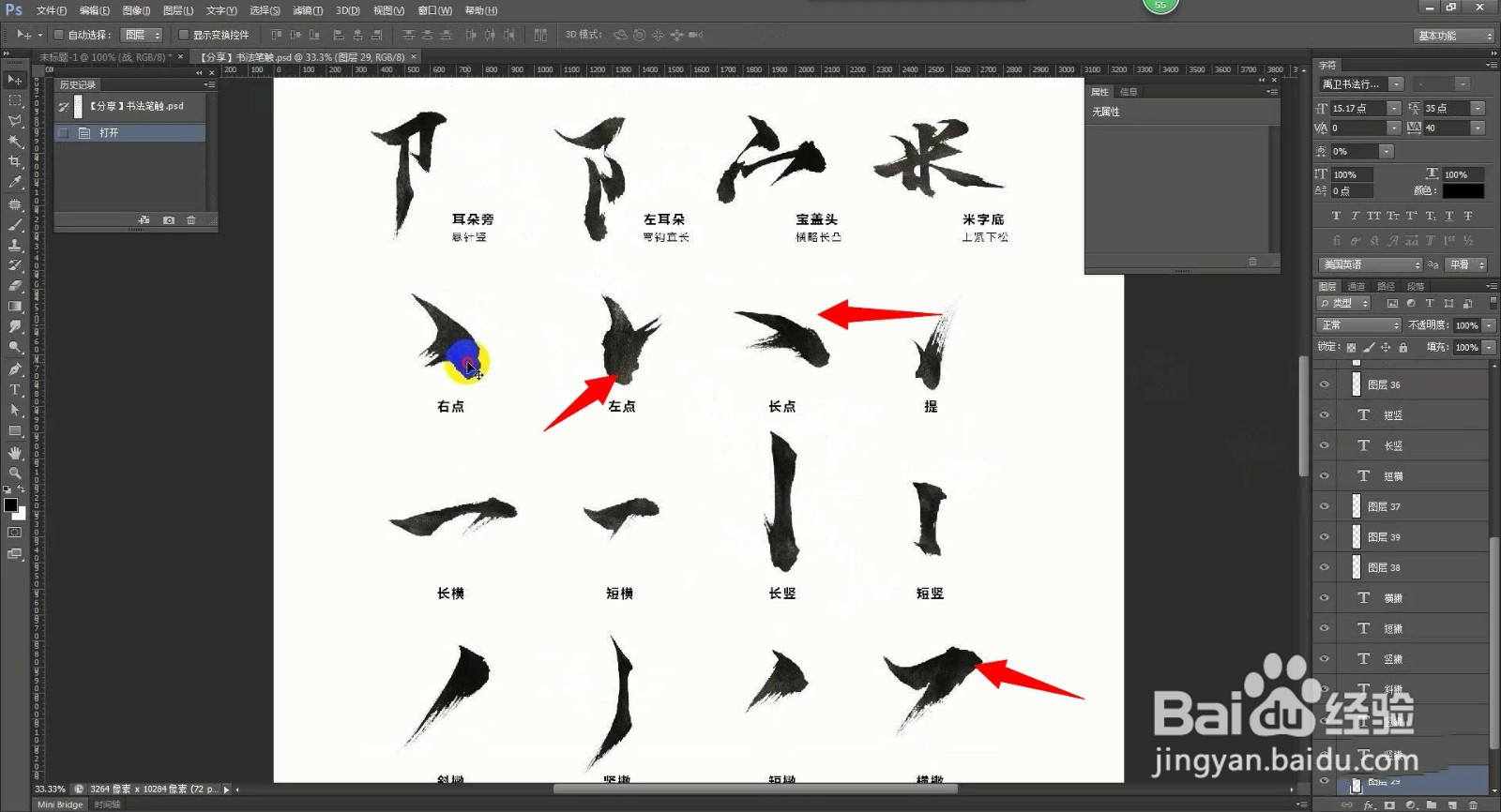 3/7
3/7然后为手写体的笔画添加蒙版,使用黑色画笔工具将原有手写体的点擦除就可以了。为了方便,可以转换成一个组,做整体颜色叠加。
 4/7
4/7同样的操作方法,制作逆字中横的笔画毛笔字效。
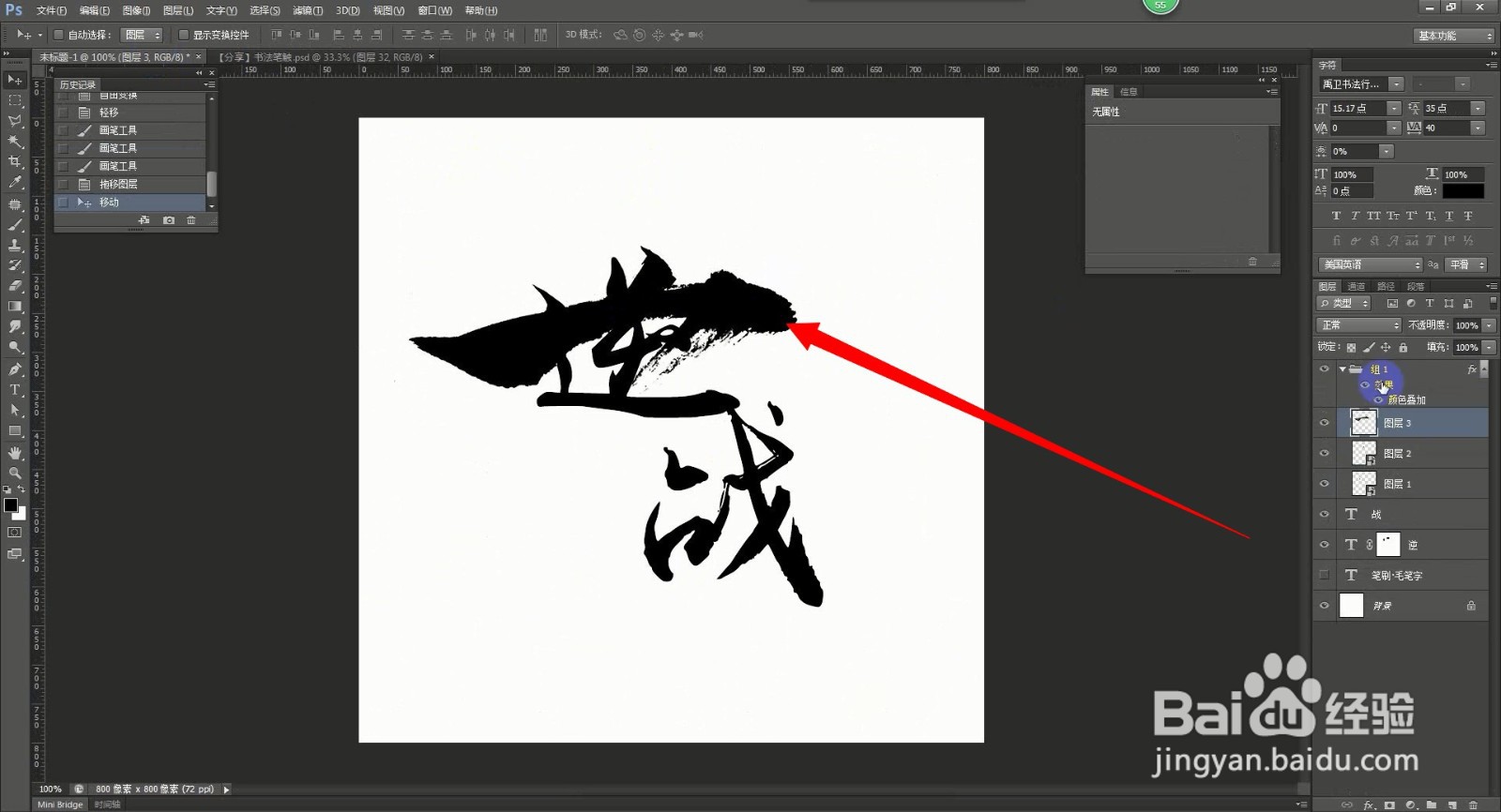 5/7
5/7复制最开始制作的“点”的毛笔字效到逆字最右侧点的笔画上,调整位置。这样“逆”字毛笔字效果就制作好了。
 6/7
6/7接下来为“战”字制作毛笔字特效,选择相似的笔画“横撇”进行智能对象转换,旋转,缩放大小。
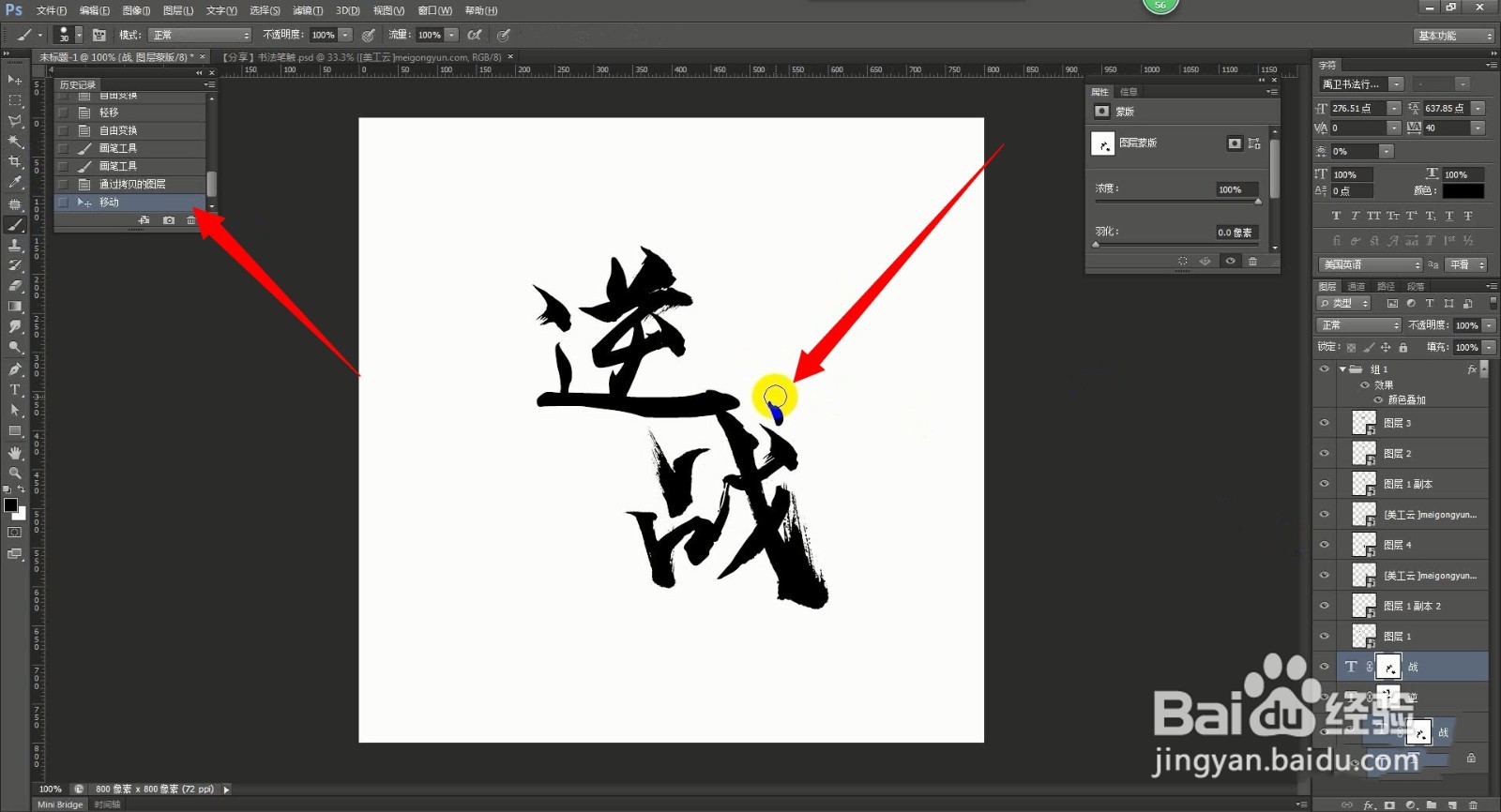 7/7
7/7类似的方法制作好“战”,然后成品效果就出来了,如下所示:
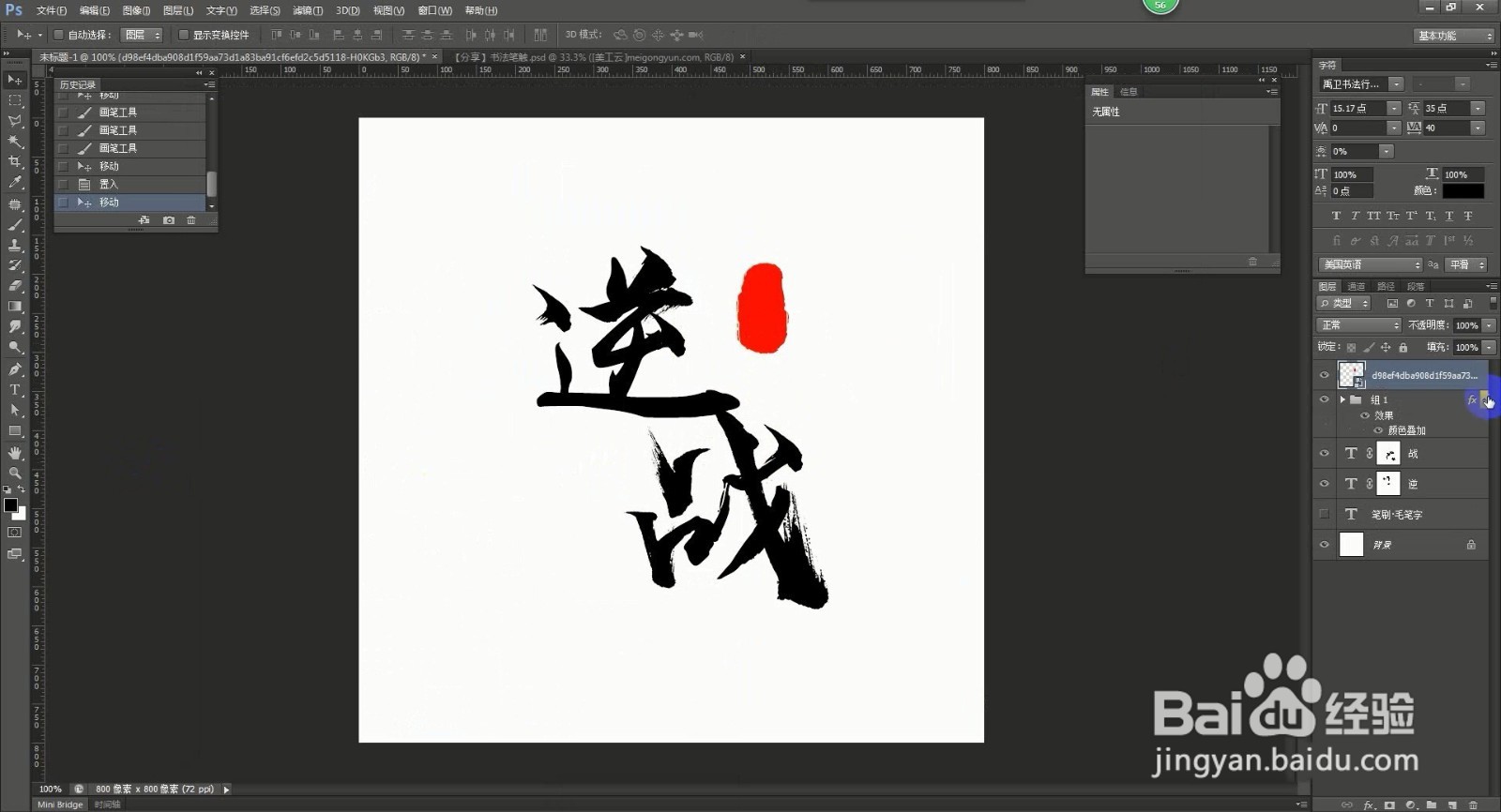 注意事项
注意事项欢迎评论区交流!感谢点赞的小伙伴们!
PS毛笔转换教程版权声明:
1、本文系转载,版权归原作者所有,旨在传递信息,不代表看本站的观点和立场。
2、本站仅提供信息发布平台,不承担相关法律责任。
3、若侵犯您的版权或隐私,请联系本站管理员删除。
4、文章链接:http://www.1haoku.cn/art_629143.html
上一篇:苹果手机在哪里关闭标记功能
下一篇:如何成为一个合格的父亲
 订阅
订阅